Tutorial - SmartDesign™
En este tutorial, le mostramos como dimensionar componentes usando el módulo SmartDesign de EasyPower. SmartDesign es una herramienta automatizada para dimensionar equipos de conmutación, celdas de media tensión, tableros de distribución, CCMs, conductores, interruptores-automáticos, fusibles y otros equipos eléctricos para cumplir con las exigencias del NEC.
Antes de utilizar SmartDesign, debe crear el modelo completo del sistema entero incluyendo motores y cargas. Una muestra del diagrama-unifilar se ha creado para este tutorial. Abra el archivo SmartDesign-1.dez file:
- Desde el menú Archivo (File), haga clic en Abra archivo.
- Abra el archivo SmartDesign-1.dez en su directorio Samples.
- Haga clic en
 Maximizar en la ventana del diagrama-unifilar, si sea necesario, para llenar la ventana de sesión con el diagrama-unifilar.
Maximizar en la ventana del diagrama-unifilar, si sea necesario, para llenar la ventana de sesión con el diagrama-unifilar.
Sugerencia: Si está viendo la Página de inicio, se puede hacer clic en Abre como alternativa.
Diseño Automatizado a partir del Diagrama-unifilar
- Seleccione el transformador TX-1 y después haga clic en la pestaña Inicio, haga clic
 Diseño Automatizado.
Diseño Automatizado. 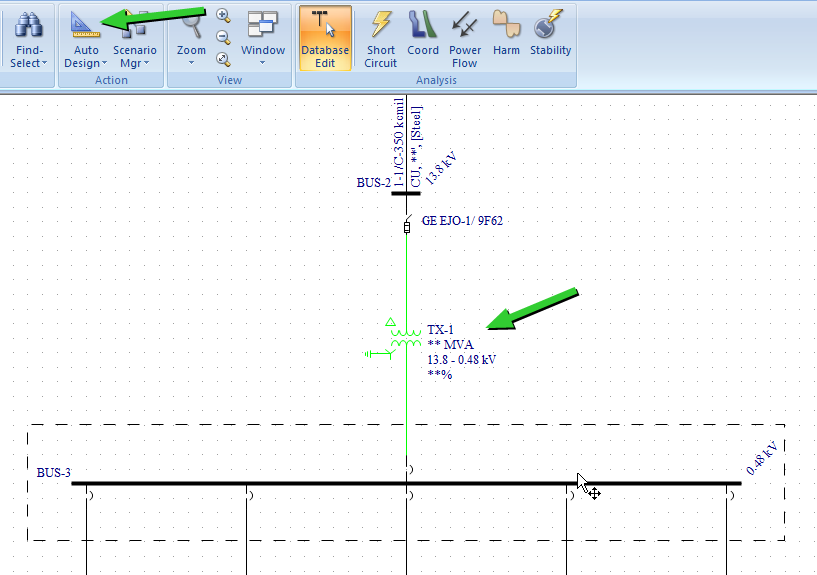
Figura 1: Diseño Automatizado Diagrama-unifilar
- Un Informe Diseño Automatizado es creado mostrando el tamaño nuevo del transformador y la carga usada para el dimensionamiento. Para ver el informe, haga clic en
 Ventana, y después seleccione Informe Diseño Automatizado para [disco]:\...\SmartDesign-1.dez.
Ventana, y después seleccione Informe Diseño Automatizado para [disco]:\...\SmartDesign-1.dez.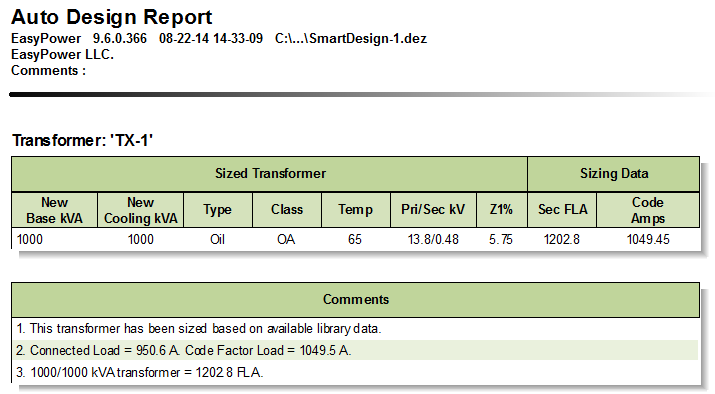
Figura 2: Informe Diseño Automatizado
- Cierre el informe y después seleccione todos los componentes aguas abajo del transformador y haga clic en
 Diseño Automatizado.
Diseño Automatizado. Nota: Para seleccionar múltiples equipos en el diagrama-unifilar, mantenga presionada la tecla Mayúscula mientras selecciona cada equipo o haga clic y mantenga presionado el botón izquierdo del mouse para arrastrar un cuadro de selección alrededor de los equipos que desea seleccionar.
- Se genera un nuevo Informe Diseño Automatizado, el cual muestra las nuevas dimensiones de todos los equipos seleccionados y los datos de las cargas utilizadas para dimensionar cada equipo. Seleccione el informe ubicado abajo del botón Ventana para visualizarlo.
Opciones de Diseño Automatizado
Para ver las opciones de diseño automatizado, haga clic en la flecha justo por debajo de  Diseño Automatizado y seleccione
Diseño Automatizado y seleccione  Opciones Diseño Automatizado.
Opciones Diseño Automatizado.
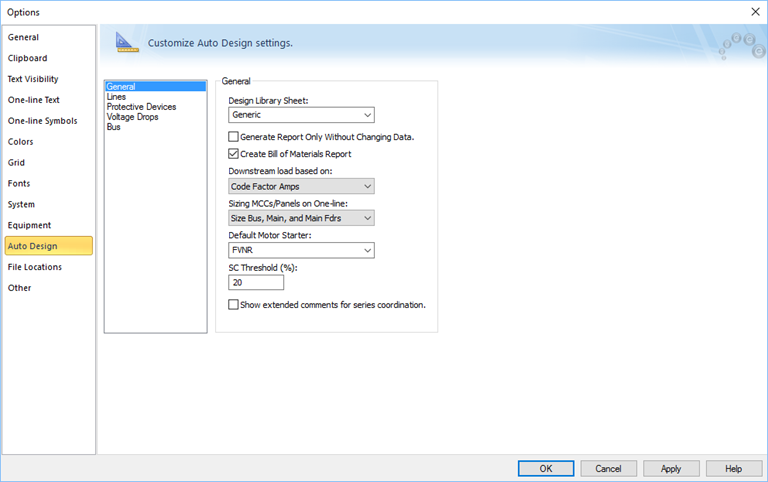
Figura 3: Opciones de Diseño Automatizado
En la pestaña Diseño Automatizado del cuadro de diálogo Opciones, puede especificar ajustes de Diseño Automatizado para el dimensionamiento de equipo. Estos cambios entrarán en vigor para todo el dimensionamiento subsecuente después de cerrar el cuadro de diálogo.
Diseño Automatizado de CCM y Paneles
Hay cinco opciones diferentes de dimensionamiento para CCM y Paneles. La opción se selecciona en las Opciones Diseño Automatizado en el cuadro Dimensionando CCM/Paneles en Diagrama-unifilar e incluyen:
- Dimensionar Todo
- Dimensionar Barra, Disyuntor principal y Alimentadores Primarios
- Solamente dimensionar barra y Disyuntor primario
- Sólo Dimensionar Barra
- Sólo Dimensionar Disyuntor Principal
También hay 3 formas de dimensionar el CCM y paneles en el diagrama-unifilar.
- Método Cinta: Seleccione el CCM o panel a dimensionar y haga clic en la pestaña Inicio, haga clic en
 Diseño Automatizado. Este método utiliza la opción de dimensionamiento seleccionada en Opciones diseño automatizado bajo Dimensionando CCM/Paneles en diagramas-unifilares.
Diseño Automatizado. Este método utiliza la opción de dimensionamiento seleccionada en Opciones diseño automatizado bajo Dimensionando CCM/Paneles en diagramas-unifilares. - Método Clic-derecho: Al dimensionar un solo CCM o panel, las mismas opciones de dimensionamiento enumeradas anteriormente están disponibles. Haga clic derecho en el CCM o panel, seleccione Diseño Automatizado (Auto Design) y después seleccione la opción de dimensionamiento que desea. Este método de dimensionamiento anulará la opción de dimensionamiento seleccionada en las Opciones Diseño Automatizado.
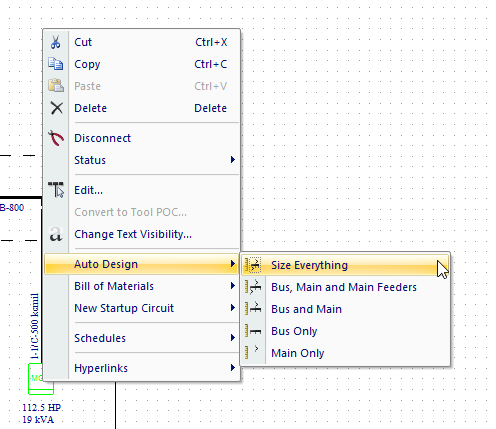
Figura 4: Para Dimensionar un CCM en Diagrama-unifilar Utilizando el Menú de Contexto de Clic-Derecho
- Método Hoja de cálculo: El tercer método dimensiona el CCM o panel utilizando la hoja de cálculo dentro del cuadro de diálogo de equipo.
- Haga doble-clic en CCM-2_A y seleccione la pestaña Descripción del cuadro de diálogo Datos CCM (MCC Data).
- Haga clic derecho en una fila de la hoja de cálculo y seleccione Auto-dimensiona Dispositivo de Protección y Cable.
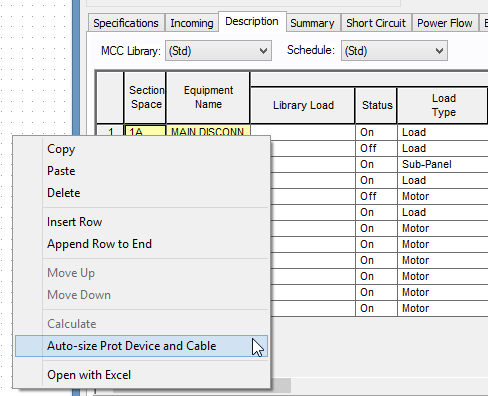
Figura 5: Para Dimensionar Fila Individual en CCM Utilizando la Hoja de cálculo
Para ver el Informe de Diseño Automatizado, en la pestaña Inicio, haga clic en Ventana, y después seleccione el informe Informed de diseño automatizado para [disco]:\...\SmartDesign-1.dez.
Modificación de Biblioteca
EasyPower realiza el diseño automatizado con base en la plantilla de diseño en la biblioteca. Puede modificar la hoja de estilo en la biblioteca de dispositivo de EasyPower. La hoja de estilo predeterminada tiene el título "Genérico." Se pueden generar hojas de estilo para cualquier tipo de diseño e inclusive utilizando equipo de cualquier fabricante.
- Haga clic en Archivo > Abra Biblioteca.
- Seleccione el archivo Stdlib.mdb, y después haga clic en OK.
- En la biblioteca, seleccione Diseño > EEUU > Genérico en la vista de árbol de archivos para abrir la hoja de estilo.
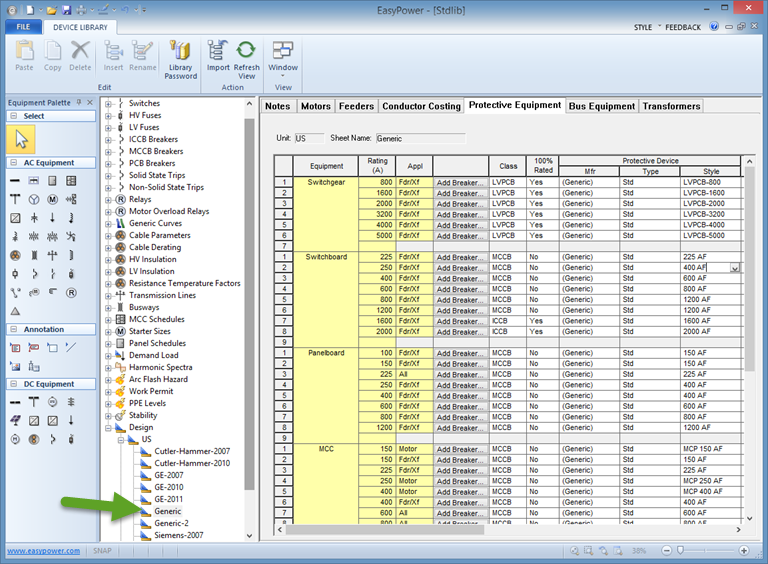
Figura 6: Hoja de cálculo de la Biblioteca de Diseño Automatizado Mostrando la Pestaña de Equipo de Protección
Hay 7 pestañas para cada hoja que contienen las especificaciones de dimensionamiento definidas por el usuario que se puede modificar según sus requerimientos. Puede crear hojas de estilo de diseño para múltiples fabricantes, tipos de edificios o zonas clasificadas. Los parámetros de diseño se determinan en Opciones Diseño Automatizado al seleccionar la Hoja de Estilo de Diseño adecuada.
Consulte el tópico Personalización de la Biblioteca de Dispositivos en Ayuda de EasyPower para más información.
Lista de Materiales
Un Informe de Lista de Materiales se crea al realizar un diseño automatizado, siempre y cuando este informe está habilitado en Opciones Diseño Automatizado.
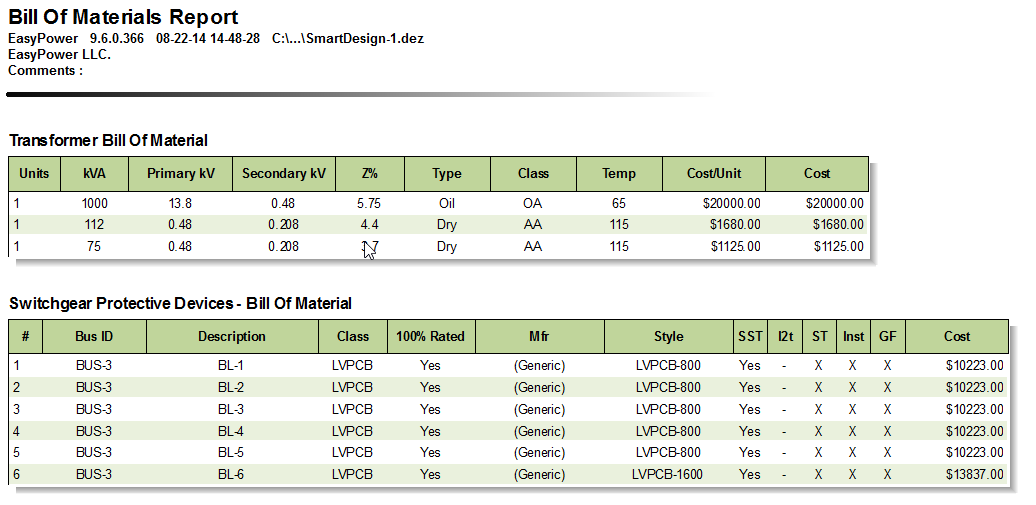
Figura 7: Informe de Lista de Materiales
Conclusión
Este ha sido un resumen breve de la característica de Diseño Automatizado de EasyPower. Los tópicos que se encuentran de Ayuda en EasyPower cubren esta y otras funciones con mayor profundidad. Para abrir Ayuda, haga clic  Ayuda en la esquina superior derecha de la ventana de EasyPower o presione F1.
Ayuda en la esquina superior derecha de la ventana de EasyPower o presione F1.
